2020 OPEL MOVANO_B ad blue
[x] Cancel search: ad bluePage 153 of 399
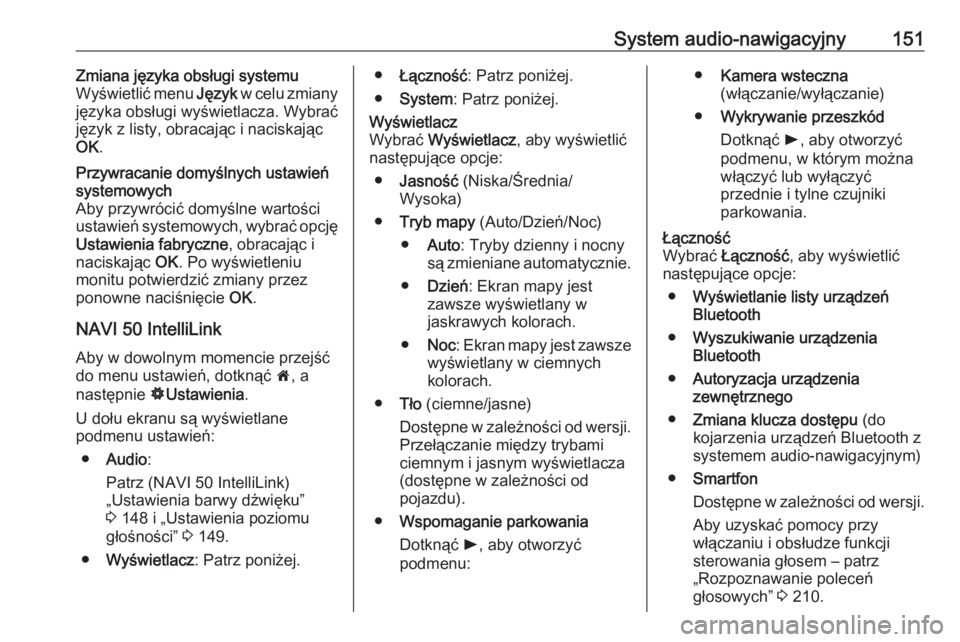
System audio-nawigacyjny151Zmiana języka obsługi systemu
Wyświetlić menu Język w celu zmiany
języka obsługi wyświetlacza. Wybrać język z listy, obracając i naciskając
OK .Przywracanie domyślnych ustawień
systemowych
Aby przywrócić domyślne wartości
ustawień systemowych, wybrać opcję Ustawienia fabryczne , obracając i
naciskając OK. Po wyświetleniu
monitu potwierdzić zmiany przez
ponowne naciśnięcie OK.
NAVI 50 IntelliLink
Aby w dowolnym momencie przejść
do menu ustawień, dotknąć 7, a
następnie ÿUstawienia .
U dołu ekranu są wyświetlane
podmenu ustawień:
● Audio :
Patrz (NAVI 50 IntelliLink)
„Ustawienia barwy dźwięku”
3 148 i „Ustawienia poziomu
głośności” 3 149.
● Wyświetlacz : Patrz poniżej.
●Łączność : Patrz poniżej.
● System : Patrz poniżej.Wyświetlacz
Wybrać Wyświetlacz , aby wyświetlić
następujące opcje:
● Jasność (Niska/Średnia/
Wysoka)
● Tryb mapy (Auto/Dzień/Noc)
● Auto : Tryby dzienny i nocny
są zmieniane automatycznie.
● Dzień : Ekran mapy jest
zawsze wyświetlany w
jaskrawych kolorach.
● Noc : Ekran mapy jest zawsze
wyświetlany w ciemnych kolorach.
● Tło (ciemne/jasne)
Dostępne w zależności od wersji. Przełączanie między trybami
ciemnym i jasnym wyświetlacza
(dostępne w zależności od
pojazdu).
● Wspomaganie parkowania
Dotknąć l, aby otworzyć
podmenu:● Kamera wsteczna
(włączanie/wyłączanie)
● Wykrywanie przeszkód
Dotknąć l, aby otworzyć
podmenu, w którym można
włączyć lub wyłączyć przednie i tylne czujniki
parkowania.Łączność
Wybrać Łączność , aby wyświetlić
następujące opcje:
● Wyświetlanie listy urządzeń
Bluetooth
● Wyszukiwanie urządzenia
Bluetooth
● Autoryzacja urządzenia
zewnętrznego
● Zmiana klucza dostępu (do
kojarzenia urządzeń Bluetooth z systemem audio-nawigacyjnym)
● Smartfon
Dostępne w zależności od wersji. Aby uzyskać pomocy przy
włączaniu i obsłudze funkcji
sterowania głosem – patrz
„Rozpoznawanie poleceń
głosowych” 3 210.
Page 154 of 399
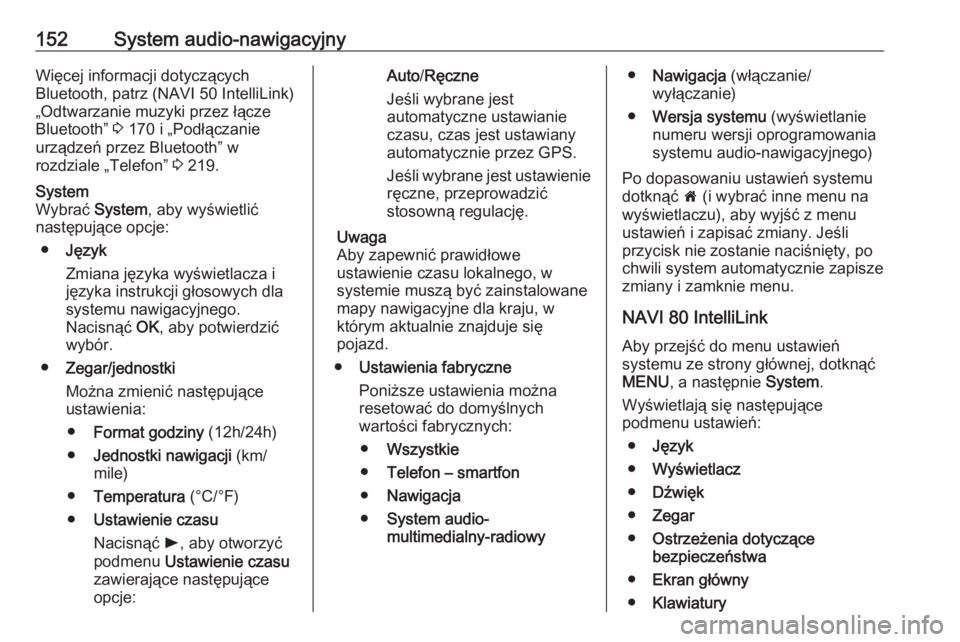
152System audio-nawigacyjnyWięcej informacji dotyczących
Bluetooth, patrz (NAVI 50 IntelliLink)
„Odtwarzanie muzyki przez łącze
Bluetooth” 3 170 i „Podłączanie
urządzeń przez Bluetooth” w
rozdziale „Telefon” 3 219.System
Wybrać System, aby wyświetlić
następujące opcje:
● Język
Zmiana języka wyświetlacza i
języka instrukcji głosowych dla
systemu nawigacyjnego.
Nacisnąć OK, aby potwierdzić
wybór.
● Zegar/jednostki
Można zmienić następujące
ustawienia:
● Format godziny (12h/24h)
● Jednostki nawigacji (km/
mile)
● Temperatura (°C/°F)
● Ustawienie czasu
Nacisnąć l, aby otworzyć
podmenu Ustawienie czasu
zawierające następujące
opcje:Auto /Ręczne
Jeśli wybrane jest
automatyczne ustawianie
czasu, czas jest ustawiany
automatycznie przez GPS.
Jeśli wybrane jest ustawienie
ręczne, przeprowadzić
stosowną regulację.
Uwaga
Aby zapewnić prawidłowe
ustawienie czasu lokalnego, w
systemie muszą być zainstalowane
mapy nawigacyjne dla kraju, w
którym aktualnie znajduje się
pojazd.
● Ustawienia fabryczne
Poniższe ustawienia można
resetować do domyślnych
wartości fabrycznych:
● Wszystkie
● Telefon – smartfon
● Nawigacja
● System audio-
multimedialny-radiowy● Nawigacja (włączanie/
wyłączanie)
● Wersja systemu (wyświetlanie
numeru wersji oprogramowania
systemu audio-nawigacyjnego)
Po dopasowaniu ustawień systemu
dotknąć 7 (i wybrać inne menu na
wyświetlaczu), aby wyjść z menu
ustawień i zapisać zmiany. Jeśli
przycisk nie zostanie naciśnięty, po
chwili system automatycznie zapisze
zmiany i zamknie menu.
NAVI 80 IntelliLink
Aby przejść do menu ustawień
systemu ze strony głównej, dotknąć
MENU , a następnie System.
Wyświetlają się następujące
podmenu ustawień:
● Język
● Wyświetlacz
● Dźwięk
● Zegar
● Ostrzeżenia dotyczące
bezpieczeństwa
● Ekran główny
● Klawiatury
Page 157 of 399
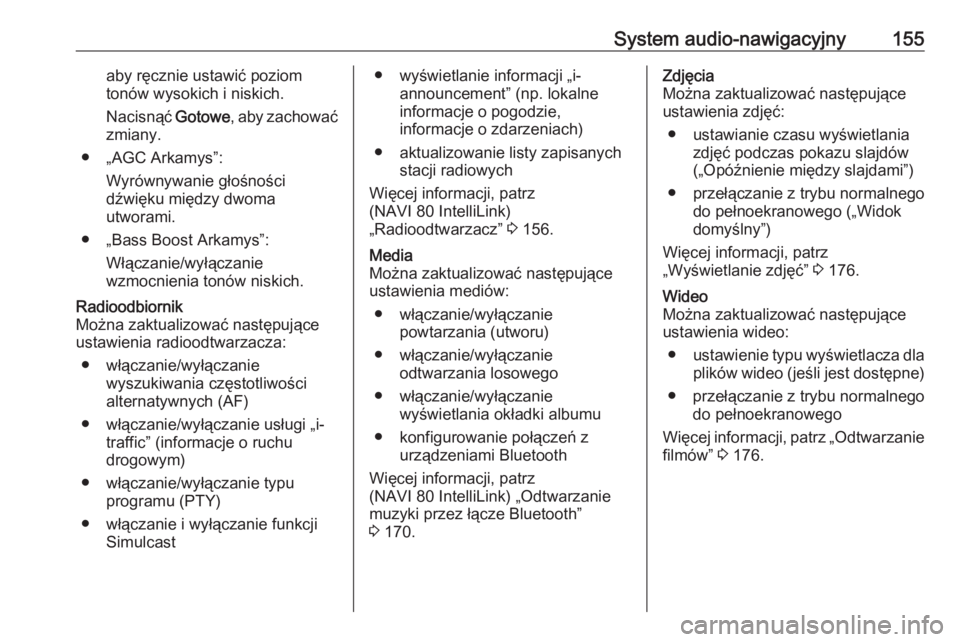
System audio-nawigacyjny155aby ręcznie ustawić poziom
tonów wysokich i niskich.
Nacisnąć Gotowe, aby zachować
zmiany.
● „AGC Arkamys”: Wyrównywanie głośności
dźwięku między dwoma
utworami.
● „Bass Boost Arkamys”: Włączanie/wyłączanie
wzmocnienia tonów niskich.Radioodbiornik
Można zaktualizować następujące
ustawienia radioodtwarzacza:
● włączanie/wyłączanie wyszukiwania częstotliwościalternatywnych (AF)
● włączanie/wyłączanie usługi „i- traffic” (informacje o ruchu
drogowym)
● włączanie/wyłączanie typu programu (PTY)
● włączanie i wyłączanie funkcji Simulcast● wyświetlanie informacji „i-announcement” (np. lokalne
informacje o pogodzie,
informacje o zdarzeniach)
● aktualizowanie listy zapisanych stacji radiowych
Więcej informacji, patrz
(NAVI 80 IntelliLink)
„Radioodtwarzacz” 3 156.Media
Można zaktualizować następujące ustawienia mediów:
● włączanie/wyłączanie powtarzania (utworu)
● włączanie/wyłączanie odtwarzania losowego
● włączanie/wyłączanie wyświetlania okładki albumu
● konfigurowanie połączeń z urządzeniami Bluetooth
Więcej informacji, patrz
(NAVI 80 IntelliLink) „Odtwarzanie
muzyki przez łącze Bluetooth”
3 170.Zdjęcia
Można zaktualizować następujące
ustawienia zdjęć:
● ustawianie czasu wyświetlania zdjęć podczas pokazu slajdów
(„Opóźnienie między slajdami”)
● przełączanie z trybu normalnego do pełnoekranowego („Widok
domyślny”)
Więcej informacji, patrz
„Wyświetlanie zdjęć” 3 176.Wideo
Można zaktualizować następujące ustawienia wideo:
● ustawienie typu wyświetlacza dla
plików wideo (jeśli jest dostępne)
● przełączanie z trybu normalnego do pełnoekranowego
Więcej informacji, patrz „Odtwarzanie filmów” 3 176.
Page 168 of 399
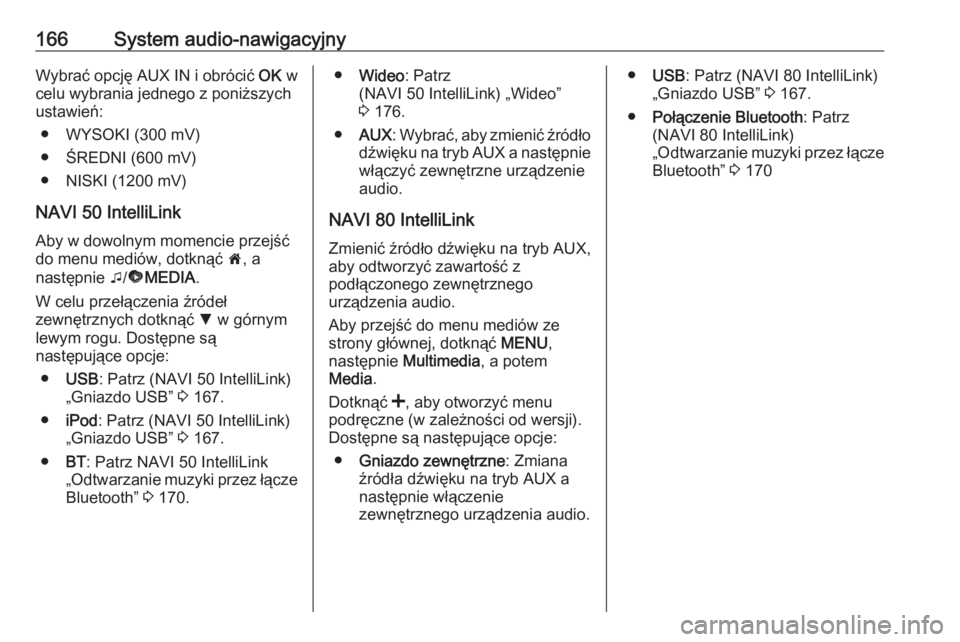
166System audio-nawigacyjnyWybrać opcję AUX IN i obrócić OK w
celu wybrania jednego z poniższych
ustawień:
● WYSOKI (300 mV)
● ŚREDNI (600 mV)
● NISKI (1200 mV)
NAVI 50 IntelliLink Aby w dowolnym momencie przejść
do menu mediów, dotknąć 7, a
następnie t/ü MEDIA .
W celu przełączenia źródeł
zewnętrznych dotknąć S w górnym
lewym rogu. Dostępne są
następujące opcje:
● USB : Patrz (NAVI 50 IntelliLink)
„Gniazdo USB” 3 167.
● iPod : Patrz (NAVI 50 IntelliLink)
„Gniazdo USB” 3 167.
● BT: Patrz NAVI 50 IntelliLink
„Odtwarzanie muzyki przez łącze Bluetooth” 3 170.● Wideo : Patrz
(NAVI 50 IntelliLink) „Wideo”
3 176.
● AUX : Wybrać, aby zmienić źródło
dźwięku na tryb AUX a następnie włączyć zewnętrzne urządzenie
audio.
NAVI 80 IntelliLink
Zmienić źródło dźwięku na tryb AUX,
aby odtworzyć zawartość z
podłączonego zewnętrznego
urządzenia audio.
Aby przejść do menu mediów ze strony głównej, dotknąć MENU,
następnie Multimedia , a potem
Media .
Dotknąć <, aby otworzyć menu
podręczne (w zależności od wersji).
Dostępne są następujące opcje:
● Gniazdo zewnętrzne : Zmiana
źródła dźwięku na tryb AUX a następnie włączenie
zewnętrznego urządzenia audio.● USB : Patrz (NAVI 80 IntelliLink)
„Gniazdo USB” 3 167.
● Połączenie Bluetooth : Patrz
(NAVI 80 IntelliLink)
„Odtwarzanie muzyki przez łącze
Bluetooth” 3 170
Page 170 of 399
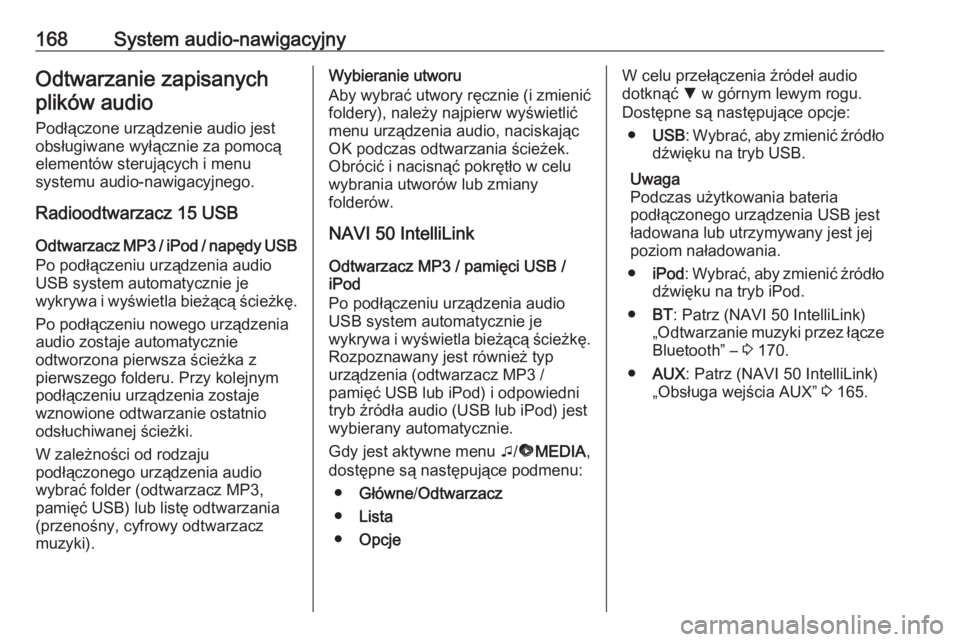
168System audio-nawigacyjnyOdtwarzanie zapisanychplików audio
Podłączone urządzenie audio jest
obsługiwane wyłącznie za pomocą
elementów sterujących i menu
systemu audio-nawigacyjnego.
Radioodtwarzacz 15 USB
Odtwarzacz MP3 / iPod / napędy USB
Po podłączeniu urządzenia audio
USB system automatycznie je
wykrywa i wyświetla bieżącą ścieżkę.
Po podłączeniu nowego urządzenia
audio zostaje automatycznie
odtworzona pierwsza ścieżka z
pierwszego folderu. Przy kolejnym
podłączeniu urządzenia zostaje
wznowione odtwarzanie ostatnio
odsłuchiwanej ścieżki.
W zależności od rodzaju
podłączonego urządzenia audio
wybrać folder (odtwarzacz MP3,
pamięć USB) lub listę odtwarzania
(przenośny, cyfrowy odtwarzacz
muzyki).Wybieranie utworu
Aby wybrać utwory ręcznie (i zmienić foldery), należy najpierw wyświetlić
menu urządzenia audio, naciskając
OK podczas odtwarzania ścieżek.
Obrócić i nacisnąć pokrętło w celu
wybrania utworów lub zmiany
folderów.
NAVI 50 IntelliLink
Odtwarzacz MP3 / pamięci USB /
iPod
Po podłączeniu urządzenia audio
USB system automatycznie je
wykrywa i wyświetla bieżącą ścieżkę. Rozpoznawany jest również typ
urządzenia (odtwarzacz MP3 /
pamięć USB lub iPod) i odpowiedni
tryb źródła audio (USB lub iPod) jest
wybierany automatycznie.
Gdy jest aktywne menu t/ü MEDIA ,
dostępne są następujące podmenu:
● Główne /Odtwarzacz
● Lista
● OpcjeW celu przełączenia źródeł audio
dotknąć S w górnym lewym rogu.
Dostępne są następujące opcje:
● USB : Wybrać, aby zmienić źródło
dźwięku na tryb USB.
Uwaga
Podczas użytkowania bateria
podłączonego urządzenia USB jest
ładowana lub utrzymywany jest jej
poziom naładowania.
● iPod : Wybrać, aby zmienić źródło
dźwięku na tryb iPod.
● BT: Patrz (NAVI 50 IntelliLink)
„Odtwarzanie muzyki przez łącze Bluetooth” – 3 170.
● AUX : Patrz (NAVI 50 IntelliLink)
„Obsługa wejścia AUX” 3 165.
Page 171 of 399
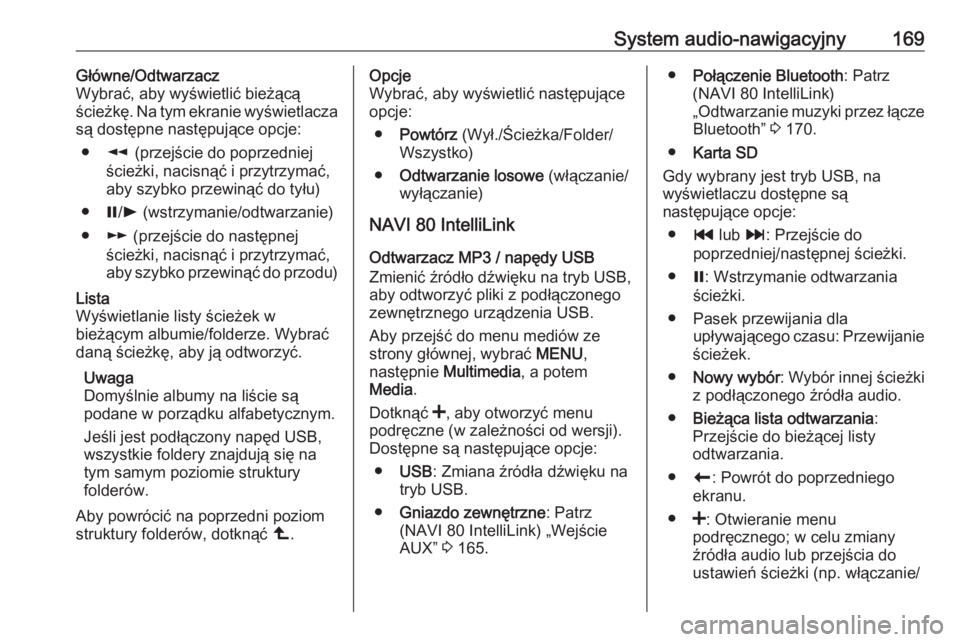
System audio-nawigacyjny169Główne/Odtwarzacz
Wybrać, aby wyświetlić bieżącą
ścieżkę. Na tym ekranie wyświetlacza
są dostępne następujące opcje:
● l (przejście do poprzedniej
ścieżki, nacisnąć i przytrzymać,
aby szybko przewinąć do tyłu)
● =/l (wstrzymanie/odtwarzanie)
● m (przejście do następnej
ścieżki, nacisnąć i przytrzymać, aby szybko przewinąć do przodu)Lista
Wyświetlanie listy ścieżek w
bieżącym albumie/folderze. Wybrać
daną ścieżkę, aby ją odtworzyć.
Uwaga
Domyślnie albumy na liście są
podane w porządku alfabetycznym.
Jeśli jest podłączony napęd USB,
wszystkie foldery znajdują się na
tym samym poziomie struktury
folderów.
Aby powrócić na poprzedni poziom
struktury folderów, dotknąć ò.Opcje
Wybrać, aby wyświetlić następujące
opcje:
● Powtórz (Wył./Ścieżka/Folder/
Wszystko)
● Odtwarzanie losowe (włączanie/
wyłączanie)
NAVI 80 IntelliLink
Odtwarzacz MP3 / napędy USB
Zmienić źródło dźwięku na tryb USB,
aby odtworzyć pliki z podłączonego zewnętrznego urządzenia USB.
Aby przejść do menu mediów ze strony głównej, wybrać MENU,
następnie Multimedia , a potem
Media .
Dotknąć <, aby otworzyć menu
podręczne (w zależności od wersji).
Dostępne są następujące opcje:
● USB : Zmiana źródła dźwięku na
tryb USB.
● Gniazdo zewnętrzne : Patrz
(NAVI 80 IntelliLink) „Wejście
AUX” 3 165.● Połączenie Bluetooth : Patrz
(NAVI 80 IntelliLink)
„Odtwarzanie muzyki przez łącze Bluetooth” 3 170.
● Karta SD
Gdy wybrany jest tryb USB, na
wyświetlaczu dostępne są
następujące opcje:
● t lub v: Przejście do
poprzedniej/następnej ścieżki.
● =: Wstrzymanie odtwarzania
ścieżki.
● Pasek przewijania dla upływającego czasu: Przewijanie
ścieżek.
● Nowy wybór : Wybór innej ścieżki
z podłączonego źródła audio.
● Bieżąca lista odtwarzania :
Przejście do bieżącej listy
odtwarzania.
● r: Powrót do poprzedniego
ekranu.
● <: Otwieranie menu
podręcznego; w celu zmiany źródła audio lub przejścia do
ustawień ścieżki (np. włączanie/
Page 172 of 399
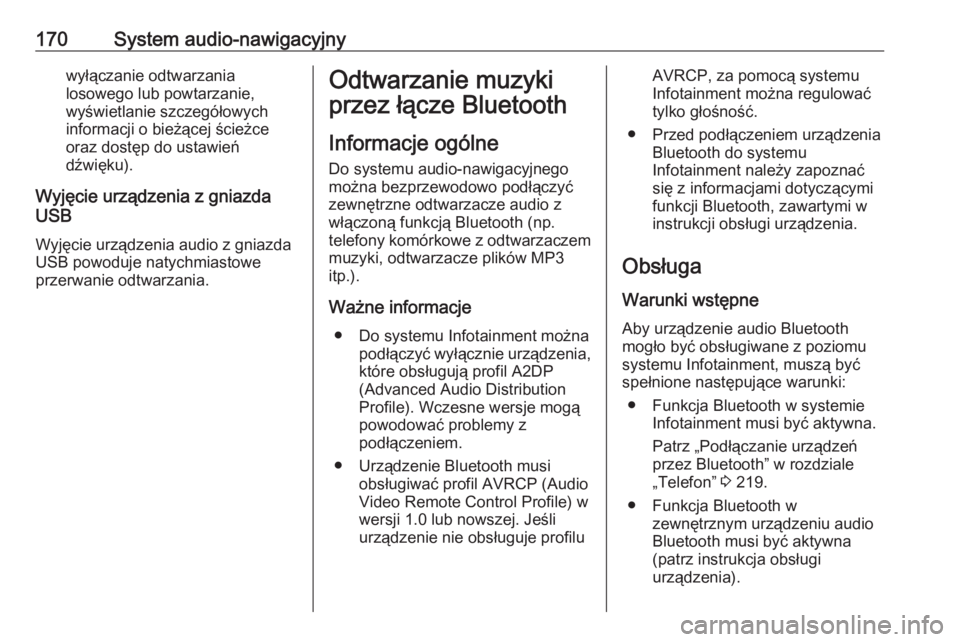
170System audio-nawigacyjnywyłączanie odtwarzania
losowego lub powtarzanie,
wyświetlanie szczegółowych
informacji o bieżącej ścieżce
oraz dostęp do ustawień
dźwięku).
Wyjęcie urządzenia z gniazda USB
Wyjęcie urządzenia audio z gniazda USB powoduje natychmiastowe
przerwanie odtwarzania.Odtwarzanie muzyki
przez łącze Bluetooth
Informacje ogólne Do systemu audio-nawigacyjnego
można bezprzewodowo podłączyć
zewnętrzne odtwarzacze audio z
włączoną funkcją Bluetooth (np.
telefony komórkowe z odtwarzaczem
muzyki, odtwarzacze plików MP3
itp.).
Ważne informacje ● Do systemu Infotainment można podłączyć wyłącznie urządzenia,
które obsługują profil A2DP
(Advanced Audio Distribution
Profile). Wczesne wersje mogą
powodować problemy z
podłączeniem.
● Urządzenie Bluetooth musi obsługiwać profil AVRCP (Audio
Video Remote Control Profile) w
wersji 1.0 lub nowszej. Jeśli
urządzenie nie obsługuje profiluAVRCP, za pomocą systemu
Infotainment można regulować
tylko głośność.
● Przed podłączeniem urządzenia Bluetooth do systemu
Infotainment należy zapoznać się z informacjami dotyczącymi
funkcji Bluetooth, zawartymi w
instrukcji obsługi urządzenia.
Obsługa
Warunki wstępne Aby urządzenie audio Bluetooth
mogło być obsługiwane z poziomu
systemu Infotainment, muszą być
spełnione następujące warunki:
● Funkcja Bluetooth w systemie Infotainment musi być aktywna.
Patrz „Podłączanie urządzeń
przez Bluetooth” w rozdziale „Telefon” 3 219.
● Funkcja Bluetooth w zewnętrznym urządzeniu audio
Bluetooth musi być aktywna
(patrz instrukcja obsługi
urządzenia).
Page 173 of 399
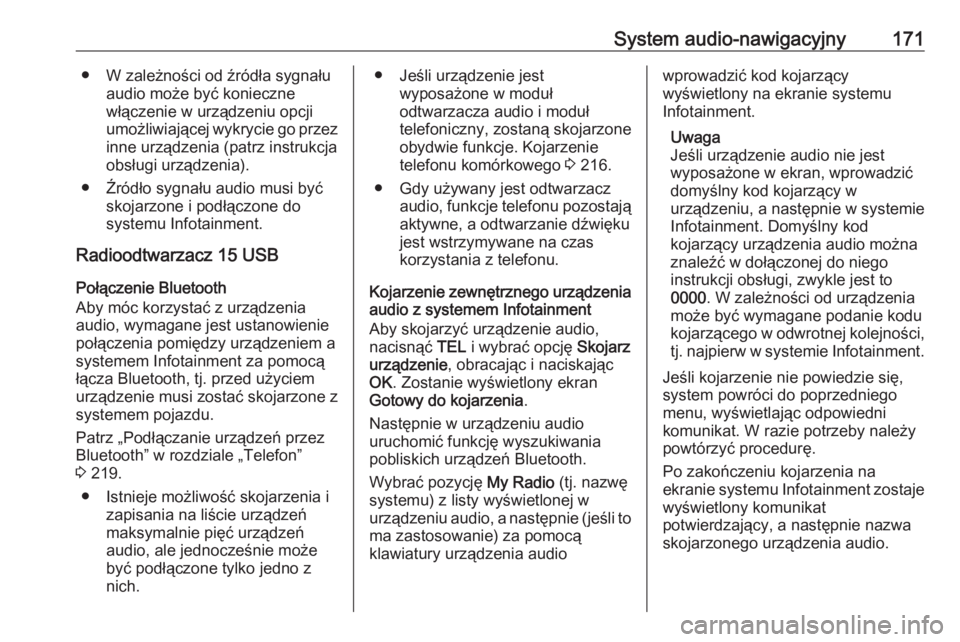
System audio-nawigacyjny171● W zależności od źródła sygnałuaudio może być konieczne
włączenie w urządzeniu opcji
umożliwiającej wykrycie go przez inne urządzenia (patrz instrukcja
obsługi urządzenia).
● Źródło sygnału audio musi być skojarzone i podłączone do
systemu Infotainment.
Radioodtwarzacz 15 USB
Połączenie Bluetooth
Aby móc korzystać z urządzenia
audio, wymagane jest ustanowienie
połączenia pomiędzy urządzeniem a
systemem Infotainment za pomocą
łącza Bluetooth, tj. przed użyciem
urządzenie musi zostać skojarzone z
systemem pojazdu.
Patrz „Podłączanie urządzeń przez
Bluetooth” w rozdziale „Telefon”
3 219.
● Istnieje możliwość skojarzenia i zapisania na liście urządzeń
maksymalnie pięć urządzeń
audio, ale jednocześnie może
być podłączone tylko jedno z
nich.● Jeśli urządzenie jest wyposażone w moduł
odtwarzacza audio i moduł
telefoniczny, zostaną skojarzone
obydwie funkcje. Kojarzenie
telefonu komórkowego 3 216.
● Gdy używany jest odtwarzacz audio, funkcje telefonu pozostająaktywne, a odtwarzanie dźwięku
jest wstrzymywane na czas
korzystania z telefonu.
Kojarzenie zewnętrznego urządzenia
audio z systemem Infotainment
Aby skojarzyć urządzenie audio,
nacisnąć TEL i wybrać opcję Skojarz
urządzenie , obracając i naciskając
OK . Zostanie wyświetlony ekran
Gotowy do kojarzenia .
Następnie w urządzeniu audio
uruchomić funkcję wyszukiwania
pobliskich urządzeń Bluetooth.
Wybrać pozycję My Radio (tj. nazwę
systemu) z listy wyświetlonej w
urządzeniu audio, a następnie (jeśli to
ma zastosowanie) za pomocą
klawiatury urządzenia audiowprowadzić kod kojarzący
wyświetlony na ekranie systemu
Infotainment.
Uwaga
Jeśli urządzenie audio nie jest
wyposażone w ekran, wprowadzić domyślny kod kojarzący w
urządzeniu, a następnie w systemie
Infotainment. Domyślny kod
kojarzący urządzenia audio można
znaleźć w dołączonej do niego
instrukcji obsługi, zwykle jest to
0000 . W zależności od urządzenia
może być wymagane podanie kodu
kojarzącego w odwrotnej kolejności,
tj. najpierw w systemie Infotainment.
Jeśli kojarzenie nie powiedzie się,
system powróci do poprzedniego
menu, wyświetlając odpowiedni
komunikat. W razie potrzeby należy
powtórzyć procedurę.
Po zakończeniu kojarzenia na
ekranie systemu Infotainment zostaje wyświetlony komunikat
potwierdzający, a następnie nazwa skojarzonego urządzenia audio.